En tant que jeu vidéo de survie de science-fiction ou d’horreur spatiale lancé au début de 2023, Dead Space se porte bien dans la communauté des joueurs depuis un certain temps. Motive et Electronic Arts ont essayé de proposer un jeu de tir à la troisième personne qui peut vous époustoufler avec ses graphismes. Cela signifie que l’expérience de jeu immersive pourrait si bien ravir les joueurs. Après la sortie, de nombreux joueurs ont rencontré des problèmes de baisse de FPS ou de performances après avoir lancé Dead Space sur leur PC.
Comme tous les autres jeux de sport, le titre Dead Space connaît également quelques problèmes courants que vous pouvez rencontrer sur le PC en essayant de le lancer ou pendant les sessions de jeu. Pendant ce temps, les jeux ont des conflits avec la connectivité du réseau ou du serveur qui peuvent éventuellement survenir plusieurs problèmes. Parfois, un problème lié au PC, un problème de fichier de jeu ou une mauvaise configuration graphique dans le jeu peuvent entraîner une baisse du FPS.
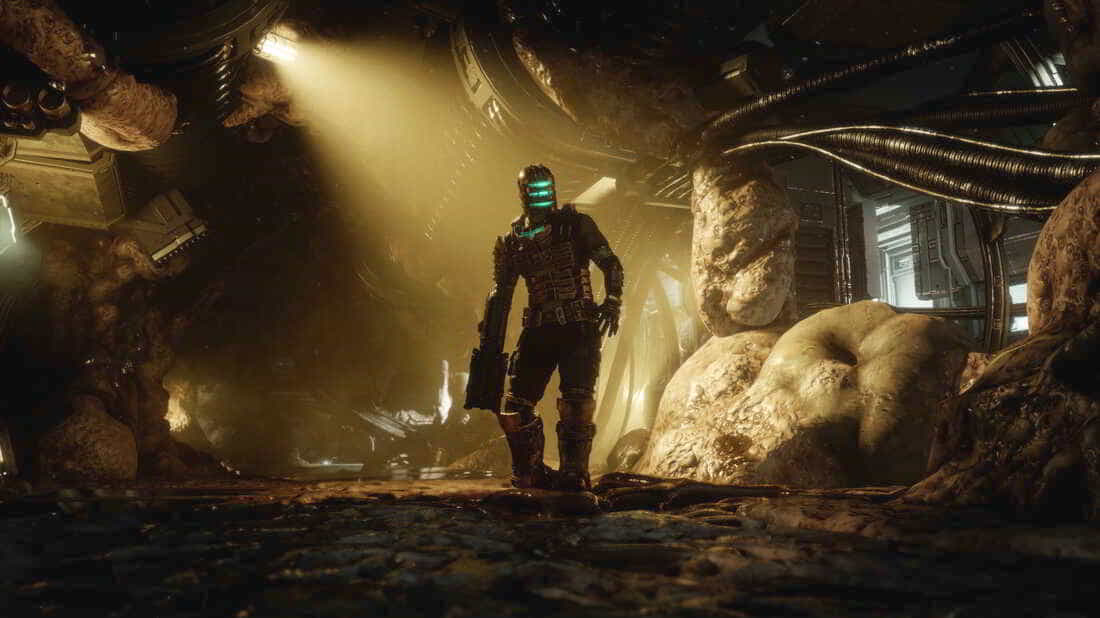
Contenu de la page
Correction : Dead Space Low FPS Drops sur PC | Augmenter les performances
Maintenant, si vous rencontrez également ce type de problème, vous pouvez suivre ce guide de dépannage pour essayer de le résoudre manuellement. Comme il s’agit de l’un des problèmes courants parmi les jeux PC, vous pouvez trouver les solutions de contournement mentionnées très utiles et aider les autres dans plusieurs scénarios. Maintenant, si nous examinons rapidement les raisons du problème de faible fréquence d’images sur les jeux PC, vous pouvez trouver le problème d’incompatibilité avec le jeu et la version PC.
Un pilote graphique obsolète, une version de jeu obsolète , une version obsolète de Windows, des problèmes avec les fichiers de jeu, des problèmes liés à DirectX, des paramètres graphiques dans le jeu, des tâches d’exécution en arrière-plan, des options d’alimentation, des applications de superposition, etc. peuvent éventuellement déclencher le faible nombre de FPS pendant le jeu. Alors, sans perdre plus de temps, allons-y.
1. Modifier les paramètres DPI élevés
La modification des paramètres DPI élevés pour le fichier exécutable de l’application de jeu peut résoudre les problèmes de perte d’image. Vous pouvez l’essayer.
s Lancez le client Steam > Accédez à Bibliothèque. Cliquez avec le bouton droit sur Dead Space > Accédez à Gérer. Cliquez sur Parcourir les fichiers locaux > Le dossier installé du jeu s’ouvrira dans l’explorateur de fichiers. Vous devrez faire défiler un peu la page et trouver le fichier d’application Dead Space.exe. Faites simplement un clic droit sur ce fichier > cliquez sur Propriétés. Cliquez sur l’onglet Compatibilité > Cliquez sur Modifier les paramètres de haute résolution. Activez/cochez l’option “Remplacer le comportement de mise à l’échelle PPP élevée”. Mise à l’échelle effectuée par: Application” case à cocher. Cliquez ensuite sur OK > Cliquez sur Appliquer, puis essayez de relancer le jeu.
Si vous utilisez le lanceur Epic Games, dirigez-vous directement vers le répertoire du jeu installé et faites un clic droit sur le fichier exe. Ensuite, toutes les étapes seront les mêmes.
2. Désactiver les optimisations plein écran
Essayez de désactiver les optimisations plein écran sur votre PC pour vous assurer qu’il n’y a aucun conflit avec le lancement du jeu ou le gameplay.
Lancez le client Steam > Accédez à Bibliothèque. Cliquez avec le bouton droit sur Dead Space > Accédez à Gérer. Cliquez sur Parcourir les fichiers locaux > Le dossier installé du jeu s’ouvrira dans l’explorateur de fichiers. Ici, vous devrez faire défiler un peu la page et vous trouverez le fichier d’application Dead Space.exe . Faites simplement un clic droit sur ce fichier > cliquez sur Propriétés. Cliquez sur l’onglet Compatibilité > Désactiver les optimisations plein écran pour l’activer/la cocher. Enfin, cliquez sur Appliquer puis sur OK pour enregistrer les modifications.
3. Mettre à jour les pilotes graphiques
Il est recommandé de vérifier les mises à jour des pilotes graphiques sur votre PC afin que les jeux et autres programmes gourmands en ressources graphiques puissent fonctionner correctement. Pour ce faire :
Cliquez avec le bouton droit sur le menu Démarrer pour ouvrir le menu d’accès rapide. Cliquez sur Gestionnaire de périphériques dans la liste. Maintenant, double-cliquez sur la catégorie Adaptateurs d’affichage pour développer la liste.
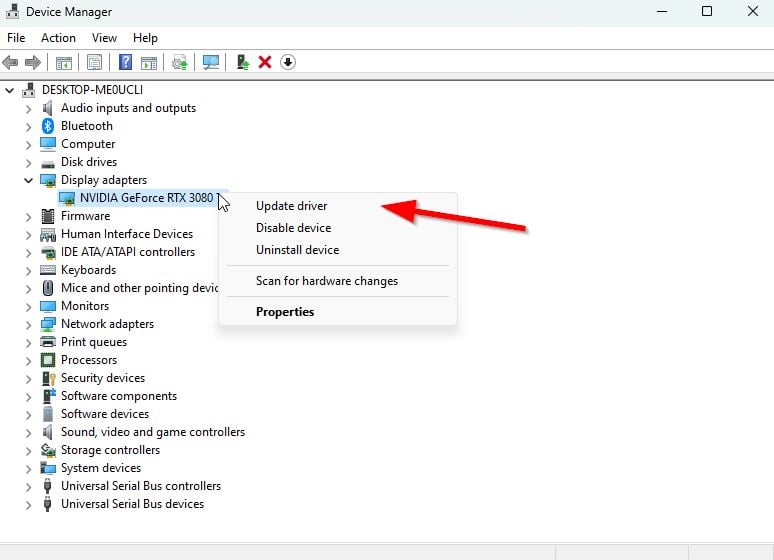
Puis faites un clic droit sur le nom de la carte graphique dédiée. Sélectionnez Mettre à jour le pilote > Choisissez Rechercher automatiquement les pilotes. Si une mise à jour est disponible, elle téléchargera et installera automatiquement la dernière version. Une fois cela fait, assurez-vous de redémarrer votre ordinateur pour modifier les effets.
Vous pouvez également télécharger manuellement la dernière version du pilote graphique et l’installer directement à partir du site Web officiel du fabricant de votre carte graphique. Les utilisateurs de cartes graphiques Nvidia peuvent mettre à jour l’application GeForce Experience via le site officiel Nvidia. Pendant ce temps, les utilisateurs de cartes graphiques AMD peuvent visiter le site Web d’AMD pour la même chose.
4. Exécutez le jeu en tant qu’administrateur
Vous devez également exécuter le fichier exécutable du jeu Dead Space en tant qu’administrateur pour éviter les problèmes de privilèges liés au contrôle des comptes d’utilisateurs. Pour ce faire :
Cliquez avec le bouton droit sur le fichier de raccourci Dead Space exe sur votre PC. Maintenant, sélectionnez Propriétés > Cliquez sur l’onglet Compatibilité .
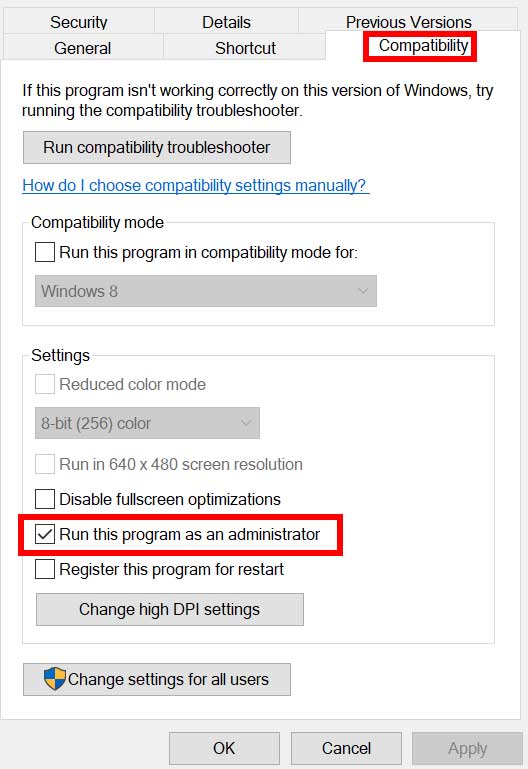
Assurez-vous de cocher la case Exécuter ce programme en tant qu’administrateur pour la cocher. Cliquez sur Appliquer et sélectionnez OK pour enregistrer les modifications.
5. Fermer les tâches d’exécution en arrière-plan
Parfois, des tâches ou des programmes d’exécution en arrière-plan inutiles peuvent également consommer une plus grande quantité de ressources CPU ou mémoire sur le système, ce qui peut provoquer des plantages, des retards, des bégaiements, des baisses de FPS, etc. Pour ce faire :
Appuyez sur les touches Ctrl + Maj + Échap pour ouvrir le Gestionnaire des tâches. Maintenant, cliquez sur l’onglet Processus > sélectionner les tâches qui s’exécutent inutilement en arrière-plan et consomment suffisamment de ressources système. Cliquez sur Fin de tâche pour la fermer > Effectuez les mêmes étapes pour toutes les tâches inutiles une par une. Une fois cela fait, redémarrez votre système pour appliquer les modifications.
6. Définissez des performances élevées dans les options d’alimentation
Si, au cas où, votre système Windows fonctionne en mode équilibré dans les options d’alimentation, cela signifie que le système et le matériel ne fonctionnent pas à leur plein potentiel. Pour un gameplay intense, vous pouvez simplement définir le mode haute performance pour de meilleurs résultats. Cependant, le mode haute performance consommera plus de batterie si vous utilisez un ordinateur portable. Pour ce faire :
Cliquez sur le Menu Démarrer > Saisissez Panneau de configuration et cliquez dessus dans le résultat de la recherche. Maintenant, accédez à Matériel et audio > Sélectionnez Options d’alimentation. Cliquez sur Haute performance pour le sélectionner. Assurez-vous de fermer la fenêtre et d’éteindre complètement votre ordinateur. Pour ce faire, cliquez sur le menu Démarrer > Aller à Alimentation > Éteindre. Une fois votre ordinateur complètement éteint, vous pouvez le rallumer.
7. Activer le mode jeu
.parallax-ad-container{position:relative;width:100%;height:320px;margin:0 auto;overflow:hidden}.parallax-ad{position:absolute!important;top:0 !important;gauche:0!important;largeur:100%!important;hauteur:100%!important;bordure:0!important;marge:0!important;padding:0!important;clip:rect(0,auto,auto ,0)!important}.parallax-ad>iframe{position:fixed;top:130px;height:100%;transform:translateX(-50%);margin-left:0!important}.ad-label{font-family:Arial,Helvetica,sans-serif;font-size:.875rem;color:#8d969e;text-align:center;padding:1rem 1rem 0 1rem}
Parfois, le système de jeu nécessite une fonctionnalité de mode de jeu dédiée à activer. Dans ce cas, votre jeu peut fonctionner correctement sans aucune sorte de notification d’interruption, ce qui peut également améliorer le nombre d’images par seconde.
Appuyez sur les touches Windows + I pour ouvrir Paramètres Windows. Cliquez sur Jeux > Ouvrez l’option Mode de jeu. Assurez-vous d’activer la bascule Mode de jeu.
8. Exécutez Dead Space en mode de compatibilité
Parfois, des problèmes avec le mode de compatibilité de votre fichier de jeu à exécuter sur le PC peuvent également provoquer des conflits de résolution d’écran. Vous devez toujours exécuter le jeu en mode de compatibilité si la version de votre système d’exploitation Windows est bien supérieure. Pour ce faire :
Cliquez avec le bouton droit sur le fichier de raccourci Dead Space exe sur votre PC. Maintenant, sélectionnez Propriétés > Cliquez sur l’onglet Compatibilité . Assurez-vous de cocher la case Exécuter ce programme en mode de compatibilité pour : sous l’option Mode de compatibilité pour l’activer. Vous pouvez sélectionner Windows 7/8 dans le menu déroulant et cliquer sur Appliquer. Enfin, cliquez sur OK pour enregistrer les modifications.
9. Activer la planification GPU accélérée par le matériel
Il est également recommandé d’activer l’option de planification GPU accélérée par le matériel sur votre ordinateur Windows (si disponible). Pour ce faire :
Appuyez sur les touches Windows + I du clavier pour ouvrir les Paramètres Windows. Maintenant, allez dans Système > Cliquez sur Affichage > Accédez à Plusieurs écrans. Sélectionnez Paramètres graphiques > Activer l’option Planification GPU accélérée par le matériel . Enfin, redémarrez le système pour appliquer les modifications.
10. Ajustez les paramètres graphiques du jeu
En ajustant les paramètres graphiques du jeu, vous pourrez corriger les problèmes graphiques, les saccades et les chutes d’image dans une certaine mesure. Pour ce faire :
Lancez le lanceur Steam ou Epic Games sur votre PC > Ouvrez le jeu Dead Space. Une fois dans le jeu, appuyez sur la touche d’échappement pour revenir au menu principal. Maintenant, cliquez sur Options > Aller à Vidéo > Sous l’onglet Basique , définissez Mode d’affichage sur Fenêtre ou plein écran. Définissez la résolution d’affichage sur la résolution recommandée, quelle que soit la résolution prise en charge par votre moniteur ou votre périphérique d’affichage. Essayez de désactiver l’option de synchronisation verticale (V-Sync) ou vice versa pour vérifier les performances. Ensuite, rendez-vous dans l’onglet Avancé > Sélectionnez Moyen ou Élevé ou Ultra Élevé pour Choisir le préréglage en fonction des spécifications de l’ordinateur.
11. Augmenter la RAM virtuelle
Une autre chose que vous pouvez simplement faire est d’augmenter manuellement la RAM virtuelle sur le PC pour améliorer le nombre de FPS dans une certaine mesure. Bien que certains joueurs puissent ne pas trouver cela utile dans certains scénarios, vous devriez l’essayer comme solution de contournement.
Accédez à Ce PC (Poste de travail) et cliquez avec le bouton droit sur celui-ci depuis le bureau/l’explorateur de fichiers. Cliquez ensuite sur Propriétés. Cliquez sur l’option Paramètres système avancés dans la barre latérale gauche. Cliquez ensuite sur Options de performances sous l’onglet Avancé . Accédez à l’onglet Avancé > Cliquez sur Modifier sous Mémoire virtuelle. Décochez l’option Gérer automatiquement la taille du fichier d’échange pour tous les lecteurs. Sélectionnez le lecteur sur lequel vous avez installé le jeu. (Par exemple, lecteur C) Cliquez ensuite sur l’option Taille personnalisée > Saisissez 20000 dans les deux champs Taille initiale et maximale. Enfin, cliquez sur Définir puis cliquez sur OK. Une fois cela fait, redémarrez votre PC et essayez de lancer le jeu.
12. Mettre à jour Dead Space
La plupart d’entre nous commettent une erreur en ne vérifiant pas les dernières mises à jour de correctifs de jeu et en les installant périodiquement. Si vous en faites partie, assurez-vous d’installer les dernières mises à jour disponibles ou en attente pour obtenir une meilleure stabilité et des améliorations. Pour ce faire :
Pour Steam :
Ouvrez le client Steam > Accédez à Bibliothèque. Cliquez sur Dead Space dans la liste des jeux installés dans le volet de gauche. Maintenant, le client recherchera automatiquement la mise à jour disponible. Si une mise à jour est disponible, l’option Mettre à jour s’affiche > Cliquez simplement dessus. Attendez quelques minutes pour terminer le processus de mise à jour. Une fois cela fait, assurez-vous de fermer le client Steam. Enfin, redémarrez votre PC pour appliquer les modifications, puis relancez le jeu.
Pour le lanceur Epic Games :
ouvrez le lanceur Epic Games > rendez-vous dans la bibliothèque. Maintenant, cliquez sur l’icône des trois points de Dead Space. Assurez-vous que l’option Mise à jour automatique est activée.
13. Activer le mode de jeu, la barre de jeu et désactiver la capture
Assurez-vous d’activer le mode de jeu Xbox sur votre PC Windows, que vous utilisiez Windows 10 ou Windows 11. Cela améliorera éventuellement l’expérience de jeu pendant la jouabilité. Pour ce faire :
Appuyez simplement sur les touches Windows + I du clavier pour ouvrir les Paramètres Windows. Cliquez sur Jeux > Sélectionnez Mode Jeu. Sélectionnez ensuite Activer. Ce faisant, vous pourrez optimiser votre PC pour jouer en désactivant les choses en arrière-plan. Revenez ensuite à la section Jeux > Activez la barre de jeu Xbox. [Si elle est déjà activée, essayez de la désactiver et recherchez le problème] Vous devrez désactiver les captures pour améliorer un peu les performances de jeu.
14. Sélectionnez GPU dédié
Il est recommandé de sélectionner une carte graphique dédiée si vous utilisez un GPU externe. La sélection du GPU dédié aux jeux permettra aux joueurs sur PC d’obtenir des fréquences d’images plus élevées et une meilleure expérience graphique qu’un GPU intégré.
Cliquez sur le menu Démarrer > Recherchez Paramètres graphiques et entrez dedans. À l’intérieur, assurez-vous que l’ application de bureau est sélectionnée > cliquez sur Parcourir. La fenêtre de l’Explorateur de fichiers s’ouvrira et se dirigera vers le dossier Steam ou Epic Games Launcher installé. Cliquez sur le fichier exe de l’application Steam ou Epic Games Launcher et ajoutez-le à la liste. Maintenant, cliquez sur Options de Steam ou Epic Games Launcher > Cliquez sur Haute performance. Cliquez sur Enregistrer puis essayez de relancer le jeu pour vérifier le problème.
15. Vérifier et réparer les fichiers du jeu
Peut-être que vos fichiers de jeu sont corrompus ou manquants pour des raisons inattendues et vous dérangent beaucoup. Vous devez suivre les étapes ci-dessous pour vérifier et réparer facilement les fichiers de jeu problématiques via Steam ou Epic Games Launcher. Pour ce faire :
Pour Steam :
Lancez le client Steam > Cliquez sur Bibliothèque. Cliquez avec le bouton droit sur Dead Space dans la liste des jeux installés. Maintenant, cliquez sur Propriétés > Aller à Fichiers locaux.
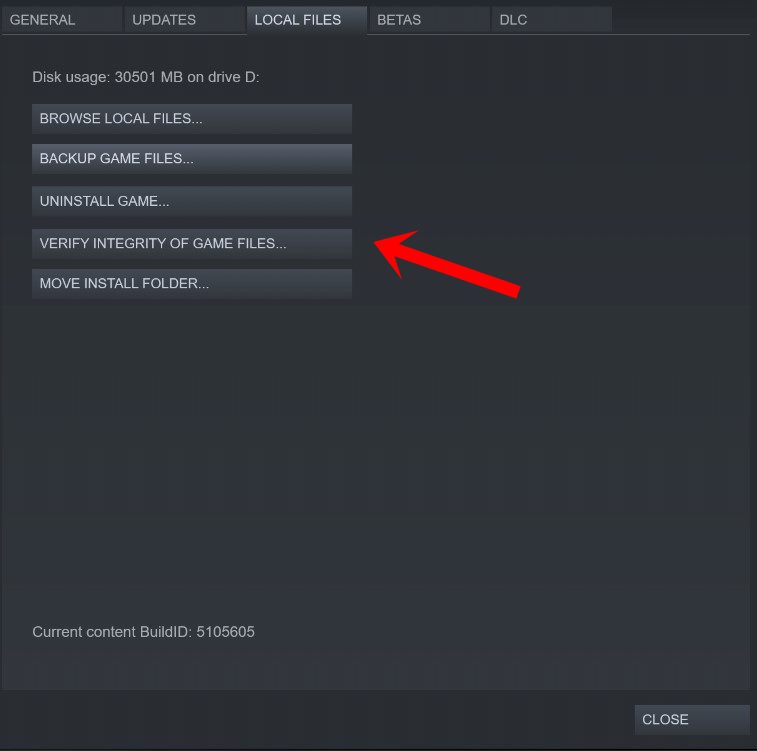
Cliquez sur sur Vérifier l’intégrité des fichiers du jeu. Vous devrez attendre que le processus soit terminé. Une fois cela fait, redémarrez simplement votre ordinateur.
Pour le lanceur Epic Games :
ouvrez le lanceur Epic Games > cliquez sur Bibliothèque. Cliquez sur l’icône à trois points à côté de Espace mort. Cliquez sur Vérifier et il commencera à vérifier les fichiers du jeu. Attendez que le processus soit terminé et redémarrez le lanceur. Cela devrait résoudre le problème de chute de Dead Space FPS sur votre PC.
16. Définir la tâche d’espace mort comme une priorité élevée
Parfois, votre système Windows peut ne pas reconnaître l’application de jeu gourmande en ressources et les processus d’exécution en arrière-plan inutiles peuvent prendre beaucoup de ressources système comme le processeur et la RAM sans votre permission. Cela signifie que chaque fois que votre jeu a besoin d’une plus grande quantité de ressources CPU et RAM pour fonctionner plus facilement, le système Windows échoue gravement. Par conséquent, vous devez définir manuellement la tâche de jeu spécifique en tant que priorité élevée dans le Gestionnaire des tâches. Pour ce faire :
Appuyez sur les touches Ctrl+Maj+Échap pour ouvrir le Gestionnaire des tâches. Maintenant, cliquez sur l’onglet Détails > Cliquez avec le bouton droit sur la tâche de jeu Dead Space pour la développer. Cliquez ensuite sur Définir la priorité > Sélectionnez Élevé.
17. Réinstallez Dead Space
Si aucune des méthodes n’a fonctionné pour vous, essayez de désinstaller et de réinstaller le jeu Dead Space sur votre PC.
Pour Steam :
Ouvrez le client Steam > Accédez à Bibliothèque > Cliquez avec le bouton droit sur Dead Space dans le volet de gauche. Cliquez sur Désinstaller et suivez les invites à l’écran pour le terminer. Une fois cela fait, assurez-vous de fermer Steam et de redémarrer le PC. Enfin, lancez Steam et réinstallez le jeu.
Pour le lanceur d’Epic Games :
ouvrez le lanceur d’Epic Games > rendez-vous dans la bibliothèque. Maintenant, cliquez sur l’icône des trois points de Dead Space. Cliquez sur Désinstaller et attendez que le processus soit terminé. Une fois cela fait, fermez tout et redémarrez le PC. Enfin, ouvrez le lanceur Epic Games et réinstallez le jeu.
C’est tout, les gars. Nous supposons que ce guide vous a été utile. Pour d’autres questions, vous pouvez commenter ci-dessous.